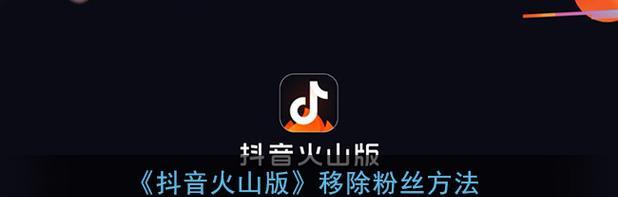PPT中设置超链接跳转的步骤是什么?
![]() 游客
2025-04-17 22:22:01
9
游客
2025-04-17 22:22:01
9
在当今信息爆炸的时代,制作一份内容丰富且具有互动性的PPT演示文稿变得越来越重要。PPT中的超链接功能不仅能引导观众快速跳转至相关内容,还能增加演示文稿的趣味性和实用性。本文将详细介绍如何在PPT中设置超链接跳转的步骤,让您的演示更加生动和高效。
什么是PPT超链接?
超链接是网页和文档中的一种引用,通过它可以快速跳转到另一个网页、文件、位置或文档的特定部分。在PPT中设置超链接,意味着您可以让观众通过点击PPT中的文字或图片,迅速跳转到其他幻灯片、网址或文件等。

如何在PPT中设置超链接?
以下是详细步骤,确保您可以轻松设置PPT中的超链接:
步骤1:选中要添加超链接的对象
打开您的PPT文件,并找到您想要添加超链接的文本或图片。点击选中它,这个对象将作为跳转的触发点。
步骤2:使用“插入”菜单中的“链接”选项
在PPT的顶部菜单栏中找到“插入”选项,点击它,然后在下拉菜单中选择“链接”(或者直接使用快捷键Ctrl+K)。这将打开链接设置的对话框。
步骤3:输入链接地址
在“链接到”选项中选择“现有文件或网页”,然后在地址栏中输入您想要链接到的网页地址或文件路径。若链接至文档中的特定部分,可以输入“”号加上书签名称。
步骤4:设置屏幕提示文字
在屏幕提示文字区域,您可以输入一段描述性文字,当用户将鼠标悬停在链接对象上时,这部分文字会显示出来。
步骤5:测试超链接
设置完毕后,点击“确定”保存链接设置。为了测试超链接是否工作正常,您可以按F5键放映幻灯片,然后点击超链接尝试跳转。
步骤6:优化链接显示方式
如果需要,您还可以自定义链接的显示方式,例如字体颜色、下划线样式等,以适应您的演示文稿风格。
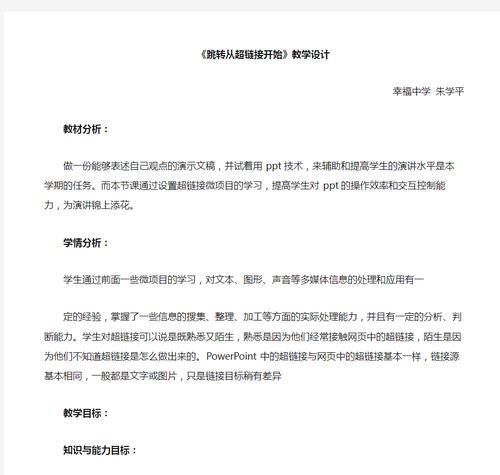
PPT中设置超链接的常见问题解答
在实际操作中,用户可能会遇到一些问题。下面是一些常见问题及其解答:
问题1:如何取消超链接?
如果您不再需要某个超链接,只需选中该对象,然后再次打开链接设置对话框,并点击“移除链接”。
问题2:超链接跳转到错误的网页怎么办?
若链接地址输入错误,您可以重新打开链接设置对话框,更正地址后再保存。
问题3:如何在多张幻灯片中重复使用相同的链接?
您可以使用“复制”和“粘贴链接”功能,将已设置好的超链接快速应用到其他对象上。
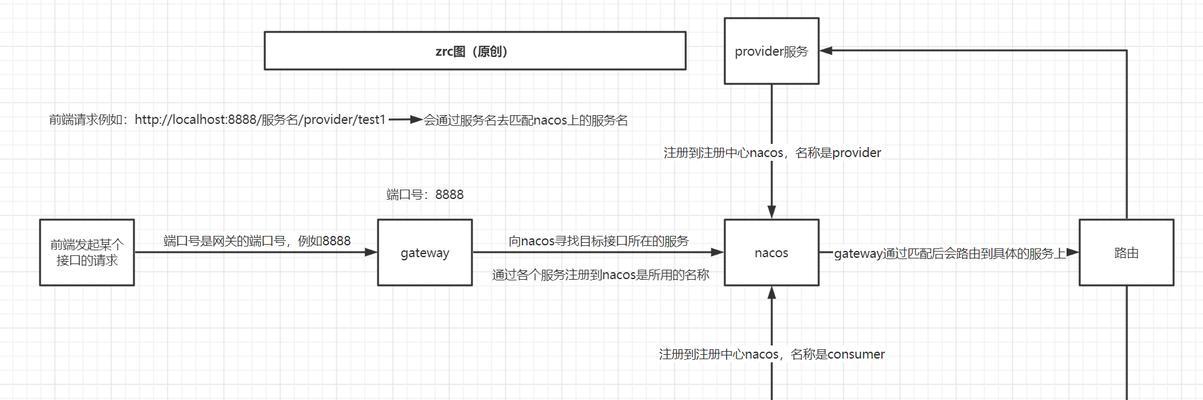
结语
通过以上步骤和技巧,您可以在PPT中轻松设置超链接跳转。这不仅能提升您的演示效果,也能让观众体验到更流畅的信息获取过程。现在,您可以开始尝试这些步骤,制作出既专业又互动性强的PPT演示文稿。
版权声明:本文内容由互联网用户自发贡献,该文观点仅代表作者本人。本站仅提供信息存储空间服务,不拥有所有权,不承担相关法律责任。如发现本站有涉嫌抄袭侵权/违法违规的内容, 请发送邮件至 3561739510@qq.com 举报,一经查实,本站将立刻删除。
转载请注明来自星舰SEO,本文标题:《PPT中设置超链接跳转的步骤是什么?》
标签:
- 搜索
- 最新文章
- 热门tag
- 热门文章
-
- 浅谈网站站内优化的5个技巧(打造用户满意度与搜索引擎友好的网站)
- 企业制作营销型网站的误区与解决方案
- 企业如何打造优质移动网站(关键步骤和要点分析)
- 原创文章并不一定对百度搜索引擎有用(深入分析百度搜索引擎的优化机制与原创文章的关系)
- 微博等SNS如何影响SEO?
- 企业网络SEO优化(如何让您的企业在搜索引擎中获得更好的排名)
- 企业网络推广:关键技巧解析
- 制作营销型网站的四大因素
- 浅谈营销型网站建设价格贵的原因(探究营销型网站建设所需的高成本)
- 浅析SEO优化网站的独特之处(探究SEO优化的全新视角与方法)
- 百度霸屏广告营销策略与实践(企业如何实现SEO优化)
- 企业网络推广的布局策略(提升企业网络曝光度)
- 企业SEO优化的5大好处(从流量到转化)
- 企业制作营销型网站的五大要点(深入了解企业如何制作一个成功的营销型网站)
- 企业做SEO优化的明显反馈是什么(从网站流量到转化率)
- 打造高水平企业网站,(如何提升企业网站的用户体验)
- 如何提升网站体验促进优化(优化用户体验)
- 企业外链优化的作用与操作方法(打造优质外链)
- 企业做网站SEO排名常犯的错误(避免这些错误)
- 影响网站SEO优化的前期建设因素(如何在网站建设前期考虑SEO优化)